Функція відновлення SupportAssist OS не підтримується в Windows 10S, 11S і 11SE
Summary: У цій статті наведено відомості про програмне забезпечення для відновлення операційної системи (OS) SupportAssist. Він не працює з версіями Windows S і SE.
Symptoms
Програмне забезпечення SupportAssist OS Recovery не працює з версіями Windows S і SE.
Cause
Excalibur не підтримується у версіях Windows S та SE.
Resolution
Підтримка відновлення ОС
Excalibur не підтримується на версіях ОС Windows: Вигравайте 10S, Win 11S і Win 11SE.
А ось BIOSConnect включений за замовчуванням в BIOS на цих продуктах для оновлення прошивки.
Якщо ви викличете цю функцію з меню завантаження BIOS, BIOSConnect для активації функції відновлення SupportAssist OS не працюватиме.
Вам з'явиться вікно завантаження, і ви повинні запустити живлення комп'ютера, не вибираючи BIOSConnect у меню завантаження BIOS, щоб уникнути цього.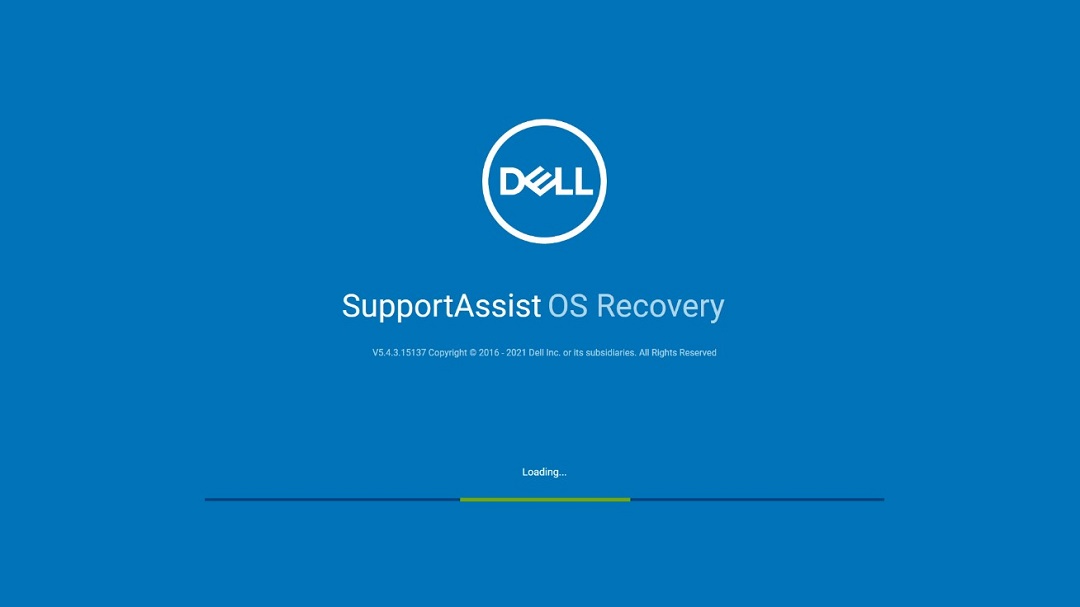
Малюнок 1
Ви можете випадково викликати BIOSConnect у меню завантаження BIOS, вибравши вибір SupportAssist OS Recovery і натиснувши ENTER (Малюнок 2):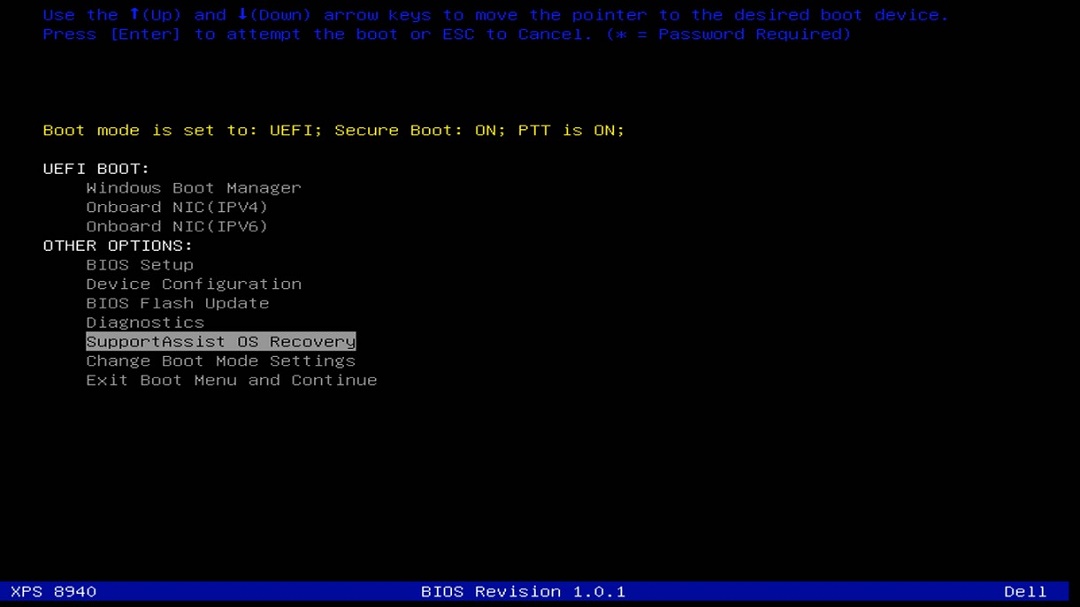
Малюнок 2
Спосіб вирішення проблеми
Для запобігання такій поведінці можна використовувати наведений нижче обхідний шлях.
- Натисніть F12 під час завантаження, щоб увійти в меню одноразового завантаження BIOS (Малюнок 3).
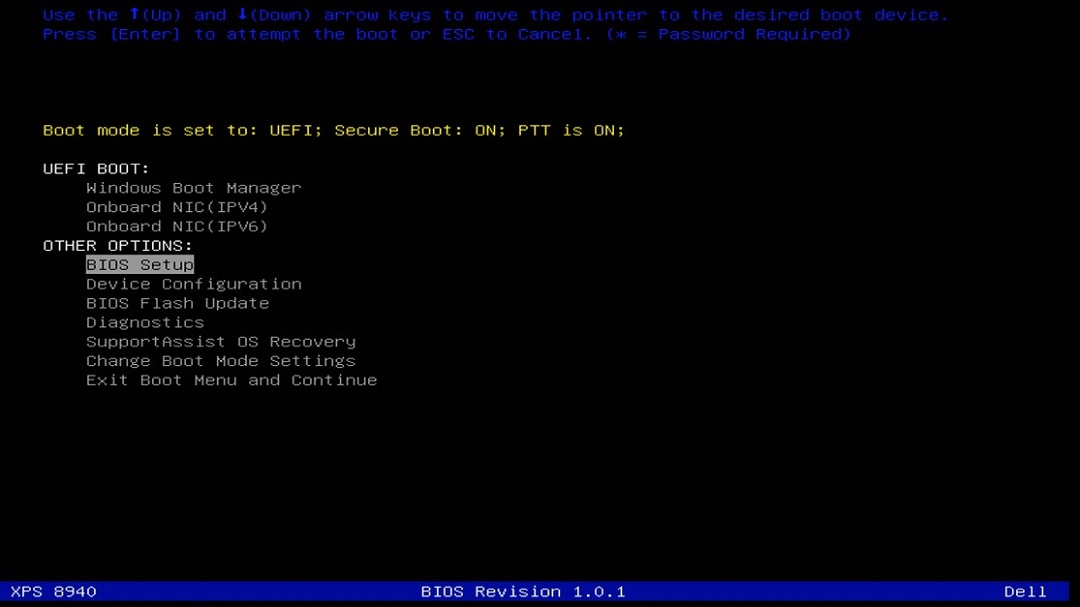
Малюнок 3Примітка: Ваш комп'ютер виглядає подібно до одного з доступних варіантів, Назва платформи та Версія BIOS у меню одноразового завантаження можуть відрізнятися від комп'ютера до комп'ютера. - Прокрутіть вниз меню одноразового завантаження, поки не дійдете до опції BIOS Setup . Виділіть його і натисніть Enter.
- Опинившись на екрані налаштування BIOS, перейдіть вниз до розділу під назвою SupportAssist System Resolution і розгорніть його, щоб відкрити його параметри.
- Відкрийте підрозділ "SupportAssist OS Recovery" і зніміть галочку з цього пункту, щоб відключити цю функцію (рисунок 4).
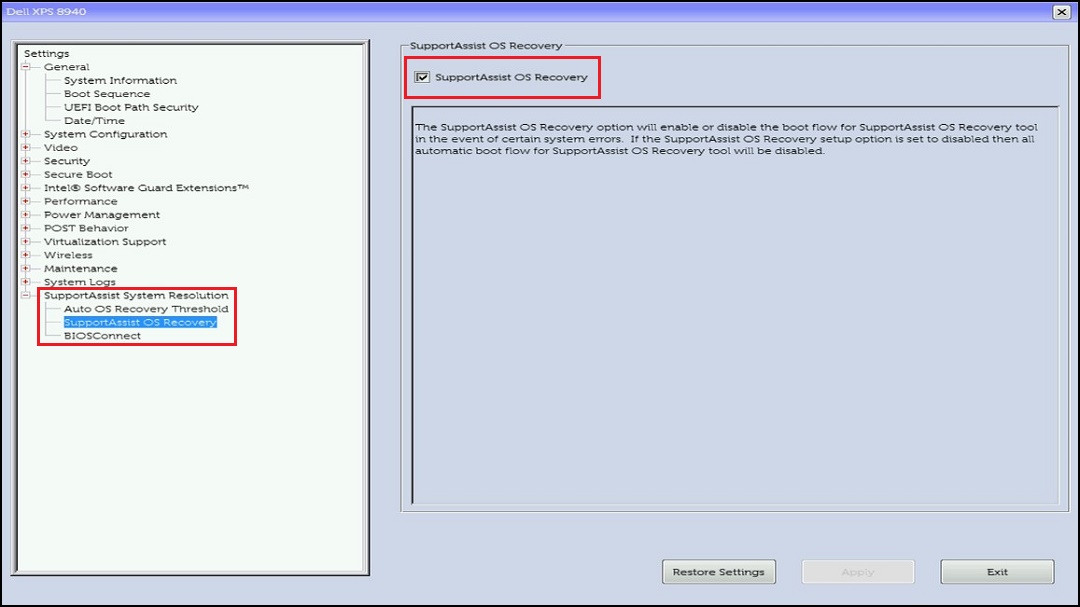
Малюнок 4Примітка: На цьому зображенні встановлено прапорець за замовчуванням. Зніміть прапорець , щоб вимкнути функцію відновлення SupportAssist OS. - Після вимкнення натисніть «Застосувати », щоб зберегти налаштування BIOS, а потім вийдіть із BIOS, щоб перезавантажити комп'ютер. SupportAssist OS Recovery більше не відображається в пункті меню BIOS (Малюнок 5):
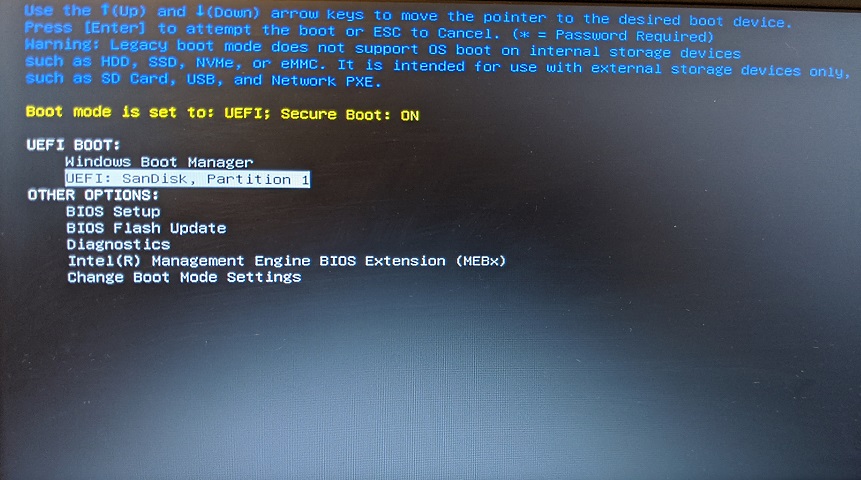
Малюнок 5
Резолюція
Ця функція працює так, як було задумано, оскільки Windows S обмежена лише програмами з магазину Windows.
Additional Information
Рекомендовані статті
Ось кілька рекомендованих статей на цю тему, що можуть вас зацікавити.